Электронный компонент:Seeeduino V4.0
Seeeduino V4.0[1]

Seeeduino V4.0 – это микроконтроллерная плата на базе ATmega328P, который является 8-битным AVR-микроконтроллером с пониженным энергопотреблением. Плата Seeeduino V4.0 оснащена 14 цифровыми I/O контактами (6 из которых можно использовать для ШИМ) и 6 аналоговыми контактами. Кроме того, на плате имеется вспомогательный микроконтроллер ATmega16u2, выполняющий функции конвертера USB-Serial. Это значит, что эта Seeeduino V4.0 может действовать в качестве FTDI-чипа.
Плата Seeeduino V4.0 – наследница плат Arduino Duemilanove и Uno, у нее то же расположение контактов. Но больше всего сходств с Arduino Duemilanove – у Seeeduino V4.0 те же размеры и расположение винтовых отверстий.
Более подробно о функциях этой платы читайте в разделе ниже, который называется «Интерфейсы, функции и компоненты»
Интерфейсы, функции и компоненты
Будучи наследницей Duemilanove и Uno, Seeeduino V4.0 имеет и собственные функции, которые не встречаются у других Arduino-плат – например, переключатель вольтовой логики (между 3.3 и 5 вольтами), дополнительные отверстия для гребешков и прямые коннекторы USB-UART. Более подробно о них (а также о том, где они расположены), читайте ниже:
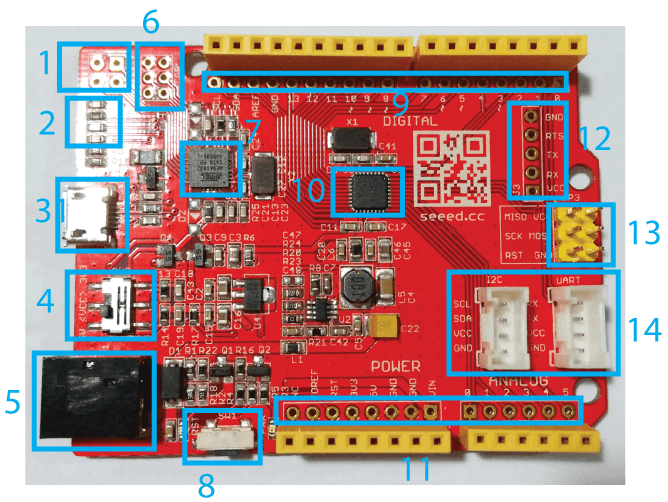
1 – Контактные площадки J2. Подключены к контактам микроконтроллера ATmega16u2 (чип U5) – PB4, PB5, PB6 и PB7.
2 – Светодиоды L, TX и RX. Светодиод L подключен к 13-ому цифровому контакту, и его можно использовать в качестве статусного светодиода для своих проектов. Светодиоды RX и TX работают автоматически. Они дают знать, когда плата отправляет (TX) и принимает (RX) данные.
3 – Порт MicroUSB. Используется для записи прошивки через ПК. MicroUSB – это очень распространенная версия USB, которая встречается в большинстве телефонов на Android. Возможно, у вас дома есть несколько таких кабелей.
4 – Передвижной переключатель SW2 (5V и 3V3). Используется для переключения вольтовой логики и выходного напряжения между 5 и 3.3 вольтами. В настоящее время многие хорошие датчики работают только с 3.3 вольтами, и если при использовании других Arduino-плат в этом случае требуется дополнительно подключать конвертер вольтовой логики, то в Seeeduino V4.0 этот конвертер уже встроен.
5 – Разъем для DC-питания (т.е. для питания постоянным током). Позволяет питать Seeeduino V4.0 от настенного адаптера – на тот случай, если вашему проекту понадобится дополнительное питание. Например, при использовании DC-моторов или других устройств с высоким энергопотреблением. Этот разъем может давать напряжение в диапазоне 7-12 вольт.
6 – ICSP-порт (U5). ICSP-контакты для микроконтроллера ATmega16u2.
7 – Микроконтроллер ATmega16u2 (U5). Руководит коммуникацией USB-UART, которая используется для записи прошивки на ATmega328P. Его также можно использовать в качестве FTDI-образного порта.
8 – Кнопка сброса (SW1). Расположена на боковой части платы – чтобы Seeeduino V4.0 можно было сбросить, даже если поверх нее подключен шилд. У других Arduino-плат в таком случае сброс сделать затруднительно, поскольку у них кнопка сброса находится на лицевой стороне платы.
9 – Дополнительные цифровые контакты. Эти контакты могут пригодиться в нескольких случаях. Например, если устройство удобнее подключить к плате напрямую, а не через макетную плату. Или если вы хотите подключить устройство напрямую, завершив прототипирование проекта. Эти контакты также можно использовать, если вы хотите отслеживать значения на выходных контактах, когда они используются другими устройствами.
10 – Микроконтроллер ATmega328P (U1). Это «мозг» платы – место где выполняется загруженный на нее код.
11 – Дополнительные аналоговые контакты и контакты для питания. Как и дополнительные цифровые контакты, эти контакты были добавлены на случай расширения проекта. Например, если вы хотите запитать от платы больше одного устройства, минуя макетную плату.
12 – Порт UART-USB (FTDI). Это входные/выходные контакты для коммуникации UART-USB, которой заправляет чип ATmega16u2. Этот порт хорошо подходит для того, чтобы безо всякого кода тестировать устройства, использующие коммуникацию USB-Serial, т.к. позволяет общаться с такими устройствами напрямую.
13 – ICSP-порт (U1). Это ISCP-контакты для коммуникации с микроконтроллером ATmega328P. Он расположен там же, где у других вспомогательных устройств (например, шилдов), совместимых с Arduino Uno, Mega, Due и Leonardo. Контакты SPI на этом порту – MISO, SCK и MOSI, которые подключены, соответственно, к цифровым контактам 12, 13 и 11 (как на Arduino Uno).
14 – Grove-коннекторы. Используются для подключения различных Grove-модулей, производимых компанией Seeed Studio (она также производит сами Grove-коннекторы). Коммуникация по этим коннекторам осуществляется через шины I2C и UART. Grove-коннектор с шиной I2C также подключен к аналоговым контактам 4 (SDA) и 5 (SCL), так что для I2C-коммуникации можно использовать и эти контакты. Grove-коннектор с шиной UART подключен к цифровым контактам 0 (RX) и 1 (TX).
Контакты ШИМ. Для широтно-импульсной модуляции (ШИМ) можно использовать цифровые контакты 3, 5, 6, 8, 9 и 10.
Характеристики
- Микроконтроллер – ATmega328P
- Рабочее напряжение – 5 или 3.3 вольта (выбор выполняется с помощью переключателя)
- Цифровые I/O контакты – 14 шт.
- Каналы ШИМ – 6 шт.
- Входные аналоговые контакты – 6 шт.
- Входной DC-разъем – 7-12 вольт
- Сила (постоянного) тока на одном I/O контакте – 40 мА
- Flash-память – 32 Кб (ATmega328P)
- RAM – 2 Кб (ATmega328P)
- EEPROM – 1 Кб (ATmega328P)
- Тактовая частота – 16 МГц
Установка дайвера
Драйвер можно установить двумя способами – автоматическим и вручную.
Автоматическая установка
Драйверы для Arduino/Seeeduino уже идут в комплекте с IDE Arduino. На Windows, установив IDE Arduino, просто подключите Seeeduino к USB-порту компьютера, и установка драйвера должна начаться автоматически.
Спустя несколько (2-5) минут драйвер будет установлен, и вы увидите вот такое окно:
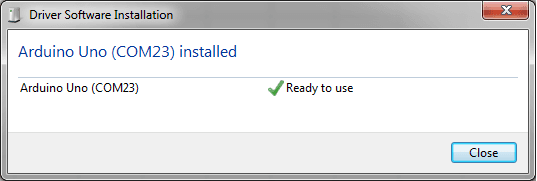
После этого Seeeduino V4.0 будет готова к использованию.
Ручная установка
Если автоматическая установка закончится неудачей, вы можете попробовать установить драйверы вручную. Для этого проделайте следующее: 1. Наберите в поиске Windows «Диспетчер устройств». Когда иконка «Диспетчера устройств» появится в поисковой выдаче, кликните на нее.
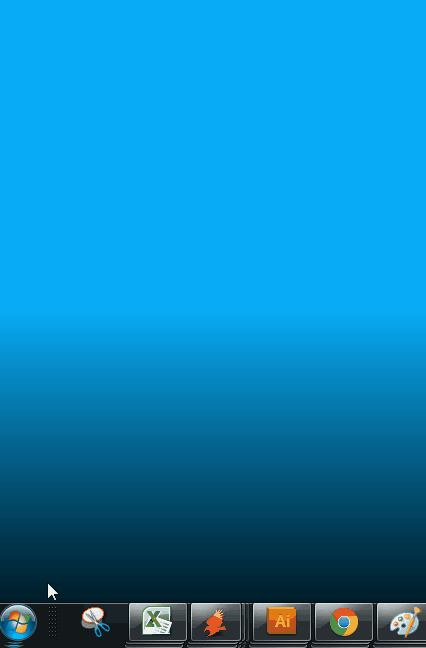
2. В окне «Диспетчер устройств» найдите пункт «Порты (COM и LPT)» или «Другие устройства», а в нем – «USB Serial Port». Это плата Seeeduino, которую ваша ОС еще не распознала. Сделайте клик правой кнопкой мыши по этому пункту и выберите «Обновить драйвер...»
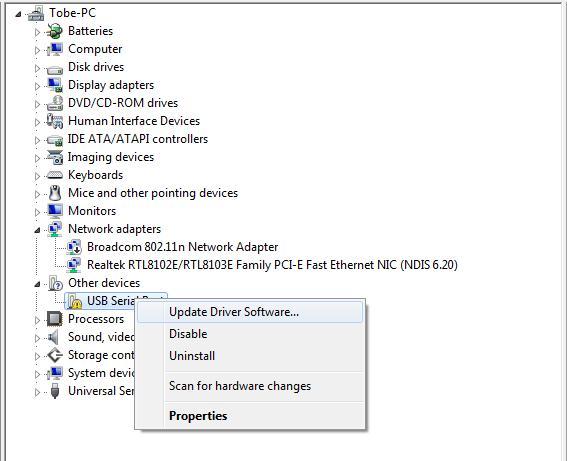
3. В новом окне выберите вариант «Выполнить поиск драйверов на этом компьютере»
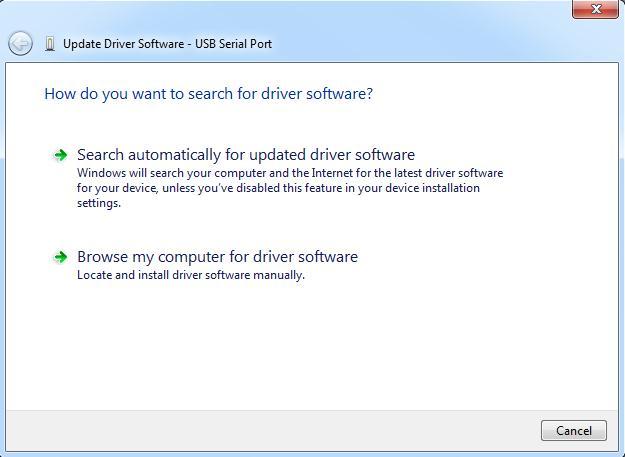
4. Наконец, укажите папку, где находится драйвер (она находится в папке «drivers», которая находится внутри директории, в которую установлена IDE Arduino).
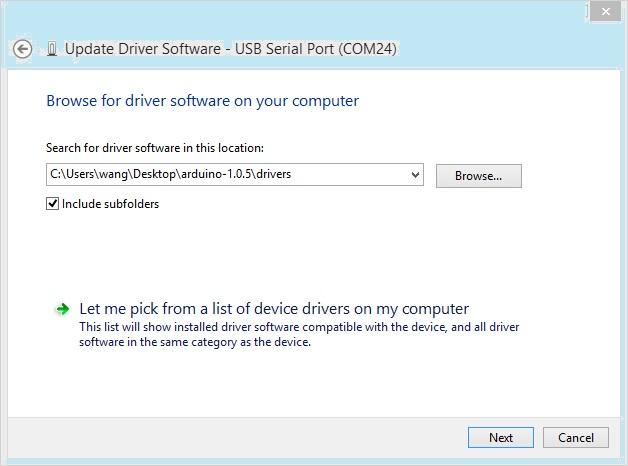
5. Если драйвер был установлен успешно, вы увидите примерно такое окно:
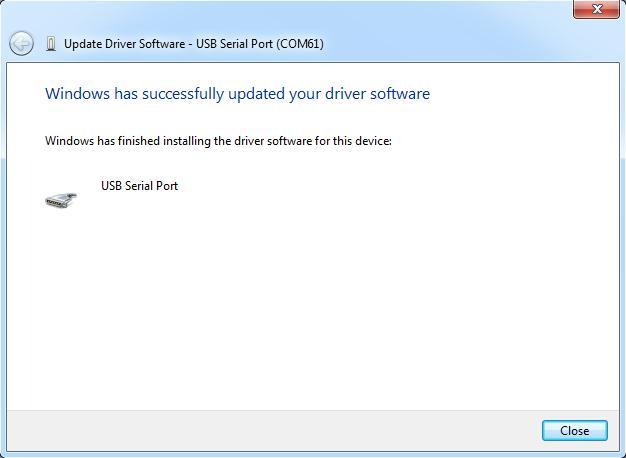
6. В «Диспетчере» устройств пункт, отвечающий за Seeeduino V4.0, теперь должен называться вроде «Arduino Uno (COMXX)» или «USB Serial Port (COMXX)»:
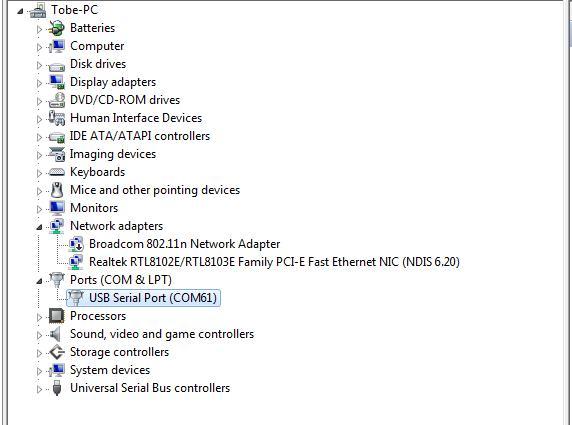
7. Когда вы откроете IDE Arduino, в меню Инструменты > Порт (Tools > Port) появится тот же самый порт. Если IDE Arduino была открыта во время установки драйвера, то этот порт не появится – в этом случае ее нужно закрыть и снова открыть.
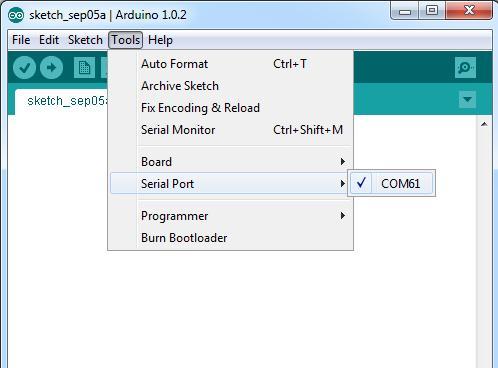
Демо-скетчи
Эта глава расскажет о нескольких демо-скетчах для платы Seeeduino V4.0.
Демо-скетч 1: Мигание светодиодом
Выше (в разделе «Интерфейсы, функции и компоненты») уже упоминалось, что Seeeduino V4.0 оснащена светодиодом, который подключен к 13-ому цифровому контакту. Этот скетч-пример продемонстрирует, как мигать этим светодиодом. Мигание светодиодом – это самая простая программа, которая позволяет сделать первый шаг в понимании того, как работают программные и аппаратные компоненты платы.
Все шаги, которые нужно предпринять для создания этого проекта, показаны в гифке ниже:
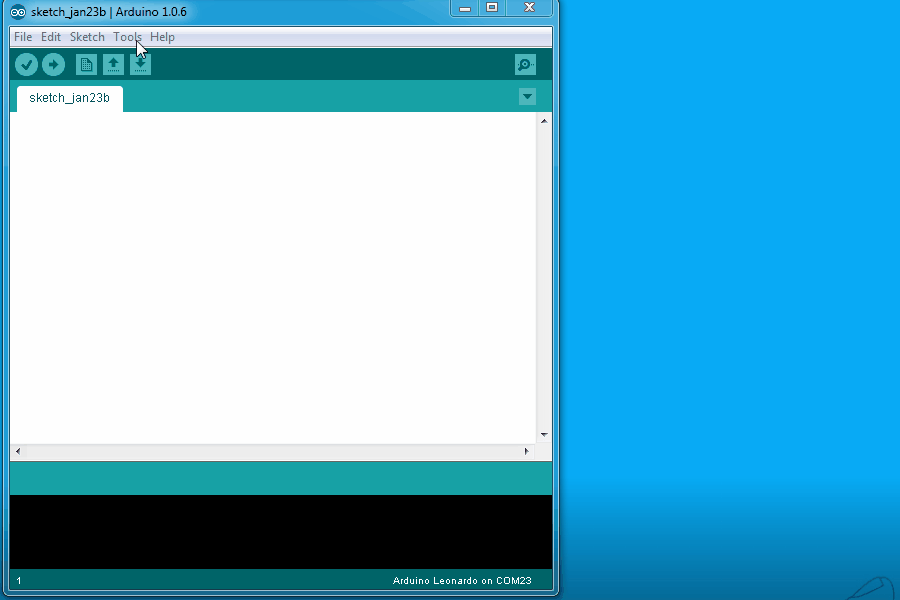
Ниже каждый из этих шагов описан более подробно:
1. Откройте IDE Arduino
2. Выберите в IDE Arduino плату Seeeduino V4.0, кликнув на Инструменты > Плата > Arduino Uno (Tools > Board > Arduino Uno). Seeeduino V4.0 будет распознана как Arduino Uno:
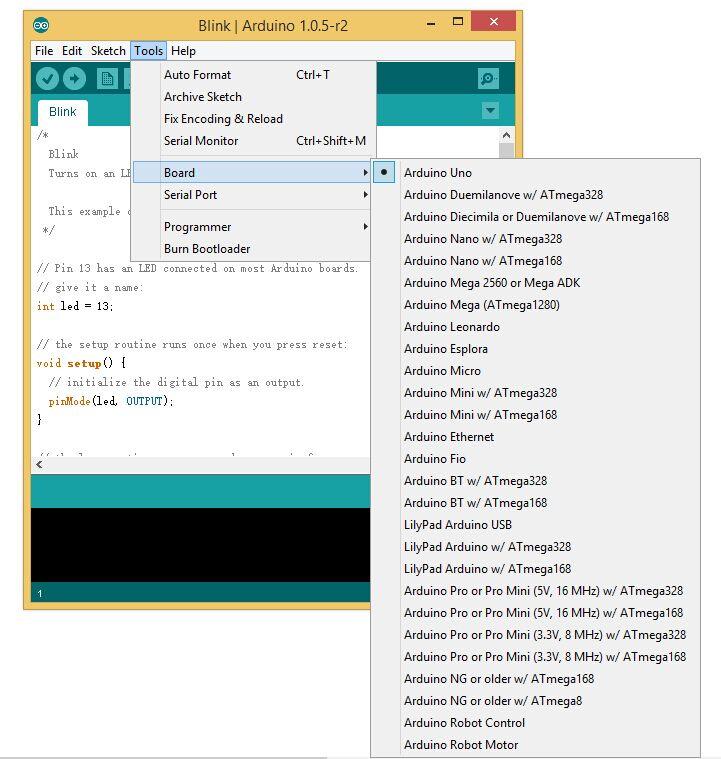
3. Выберите COM-порт, к которому подключена Seeeduino V4.0. Для этого кликните в IDE Arduino на Инструменты > Порт > COMXX (Tools > Port > COMXX), где «COMXX» – это номер COM-порта, к которому подключена плата:
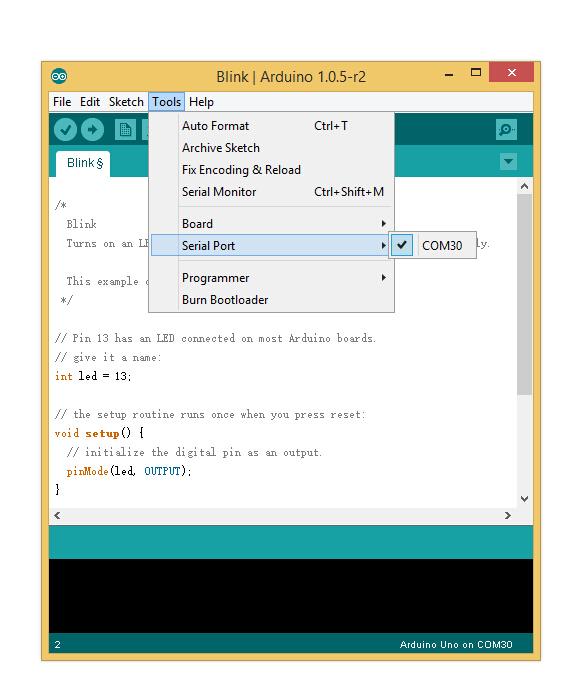
4. Откройте скетч-пример «Blink». Для этого кликните в IDE Arduino на Файл > Примеры > 01.Basics > Blink (File > Examples > 01.Basics > Blink). В результате откроется новое окно, в котором будет код скетча «Blink». Предыдущее окно IDE Arduino можно закрыть.
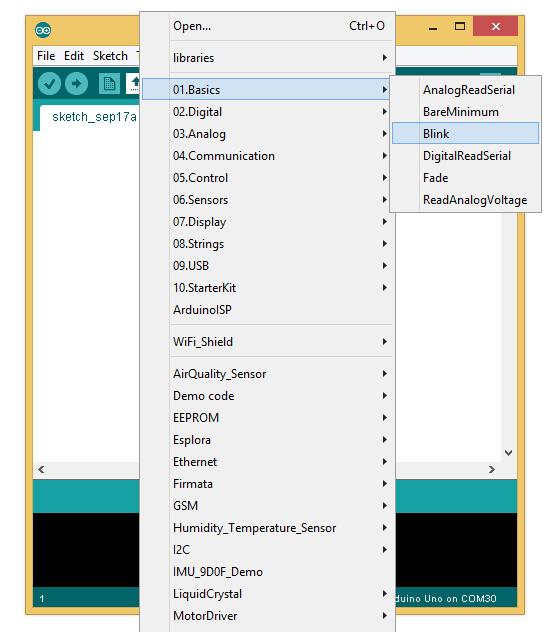
5. В этом окне кликните на кнопку «Загрузка» («Upload») – это загрузит/отправит код на плату Seeeduino V4.0. Если все загрузилось нормально, спустя несколько секунд в нижней части IDE Arduino должно появиться сообщение «Загрузка завершена» («Done uploading»). Это значит, что прошивка на плате готова к использованию:

6. В результате на Seeeduino должен начать мигать синий светодиод с частотой один раз в секунду:

Демо-скетч 2: Коммуникация UART-USB и 3.3-вольтовая логика
Плата Seeeduino V4.0 обладает двумя преимуществами по сравнению с другими платами семейства Arduino. Во-первых, она оснащена переключателем, позволяющим переключать вольтовую логику между 5 и 3.3 вольтами, и во-вторых, оснащена портом USB-UART, который делает ее, в сущности, FTDI-образным девайсом, который можно использовать для того, чтобы быстро начать работать с устройствами, использующими протокол/интерфейс UART.
Этот скетч демонстрирует, как начать работать с WiFi-модулем ESP8266, ни делая никаких дополнительных соединений и не используя код. Другим Arduino-платам для этого дополнительно понадобились бы преобразователь напряжения, конвертер вольтовой логики и специальное ПО для управления двумя отдельными Serial-портами. Но Seeeduino V4.0 ничего этого не нужно.
1. Отключите от Seeeduino V4.0 все источники питания, чтобы она была абсолютно выключенной. При помощи переключателя SW2 переключите плату в режим 3.3 вольт.
2. Подключите к Seeeduino V4.0 модуль ESP8266 в соответствии со схемой и таблицей ниже:
| Контакты на Seeeduino | Контакт на ESP8266 |
|---|---|
| GND | GND |
| TX | RX |
| RX | TX |
| CH_PD | VCC |
| VCC | VCC |

3. Теперь нужно настроить плату, чтобы она стала проводником для отправки команд на ESP8266.
- Подключите плату Seeeduino V4.0 к USB-порту на ПК
- Откройте IDE Arduino
- Загрузите на Seeeduino «чистую» программу. Это нужно для того, чтобы прошивка не выполняла никаких действий с Serial-функциями. Выглядит она следующим образом:
void setup()
{
}
void loop()
{
}
- Откройте монитор порта IDE Arduino
- В правом нижнем углу находятся два выпадающих меню. В первом выберите «NL & CR», а во втором – «9600». Скорость передачи данных у вашей модели ESP8266 может отличаться.
- ESP8266 готов получать и отправлять информацию/команды. Попробуйте отправить команду «AT+RST» (это должно сбросить модуль), а затем «AT+CWLAP» (это должно показать список точек доступа, обнаруженных вашим ESP8266). Пример того, что может показать монитор порта, смотрите на скриншоте ниже:
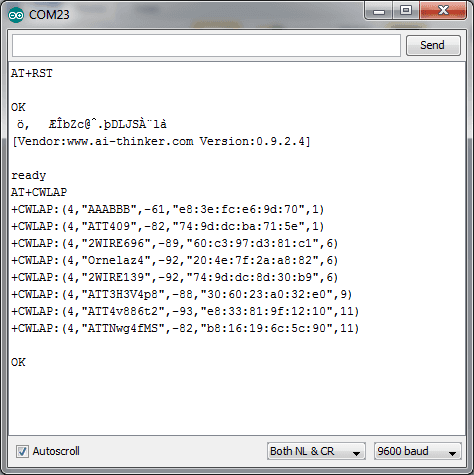
От версии к версии
В таблице ниже показано, как плата Seeeduino менялась от одной версии к другой:
| Версия | Описание | Дата релиза |
|---|---|---|
| Seeeduino V0.9 | Первоначальный релиз | |
| Seeeduino V1.1 |
| |
| Seeeduino V2.12 |
| |
| Seeeduino V2.2 | 16 декабря 2010 | |
| Seeeduino V2.21 |
|
12 января 2011 |
| Seeeduino V3.0 |
| |
| Seeeduino V4.0 |
|
1 сентября 2014 |
Сообщения о багах
В надписях о ШИМ есть ошибка. Контакты с ШИМ – это D9, D10 и D11. Разработчики обещают исправить эту ошибку как можно быстрее.
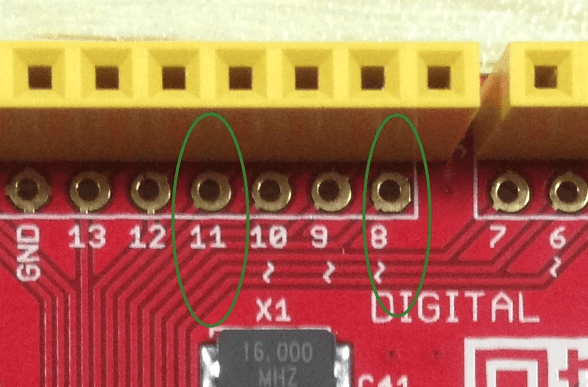
Полезные ссылки
- Eagle-файл со схемой печатной платы Seeeduino V4.0
- PDF-файл со схемой печатной платы Seeeduino V4.0
- Eagle-файл со схемой контактов и компонентов Seeeduino V4.0
- PDF-файл со схемой контактов и компонентов Seeeduino V4.0
- Даташит ATmega328P
- Даташит ATmega16u2
См.также
Внешние ссылки
| Arduino продукты | |
|---|---|
| Начальный уровень | Arduino Uno • Arduino Leonardo • Arduino 101 • Arduino Robot • Arduino Esplora • Arduino Micro • Arduino Nano • Arduino Mini • Arduino Starter Kit • Arduino Basic Kit • MKR2UNO • TFT-дисплей Arduino |
| Продвинутые функции | Arduino Mega 2560 • Arduino Zero • Arduino Due • Arduino Mega ADK • Arduino Pro • Arduino Motor Shield • Arduino USB Host Shield • Arduino Proto Shield • MKR Proto Shield • MKR Proto Large Shield • Arduino ISP • Arduino USB 2 Serial Micro • Arduino Mini USB Serial Adapter |
| Интернет вещей | Arduino Yun • Arduino Ethernet • Arduino MKR1000 • Arduino WiFi 101 Shield • Arduino GSM Shield V2 • Arduino WiFi Shield • Arduino Wireless SD Shield • Arduino Wireless Proto Shield • Arduino Ethernet Shield V2 • Arduino Yun Shield • Arduino MKR1000 Bundle |
| Носимые устройства | Arduino Gemma • Lilypad Arduino Simple • Lilypad Arduino Main Board • Lilypad Arduino USB • LilyPad Arduino SimpleSnap |
| 3D-печать | Arduino Materia 101 |
| Устаревшие устройства | - |
| Примеры Arduino | |
|---|---|
| Стандартные функции | |
| Основы |
|
| Цифровой сигнал |
|
| Аналоговый сигнал |
|
| Связь |
|
| Управляющие структуры |
|
| Датчики |
|
| Дисплей |
Примеры, объясняющие основы управления дисплеем:
|
| Строки |
|
| USB (для Leonardo, Micro и Due плат) |
В этой секции имеют место примеры, которые демонстрируют использование библиотек, уникальных для плат Leonardo, Micro и Due.
|
| Клавиатура |
|
| Мышь |
|
| Разное | |
- Страницы, использующие повторяющиеся аргументы в вызовах шаблонов
- Электронный компонент
- Перевод от Сubewriter
- Проверка:myagkij
- Оформление:myagkij
- Редактирование:myagkij
- Страницы, где используется шаблон "Навигационная таблица/Телепорт"
- Страницы с телепортом
- Seeeduino V4.0
- Платформа Arduino
- Arduino платформа
- Arduino